Specialiųjų simbolių įterpimas į Word 2010
Kartais gali prireikti įterpti neįprastą simbolį į Word 2010 dokumentą. Perskaitykite, kaip lengvai tai padaryti su mūsų patarimais ir simbolių sąrašu.
Norėdami valdyti, kaip vaizdas ir tekstas sąveikauja programoje Word 2010, spustelėkite vaizdą, kad jį pasirinktumėte. Pasirinkus vaizdą, Word rodo skirtuką Formatas, kuriame galite pasirinkti meniu Teksto įvyniojimas, esantį grupėje Tvarkyti:
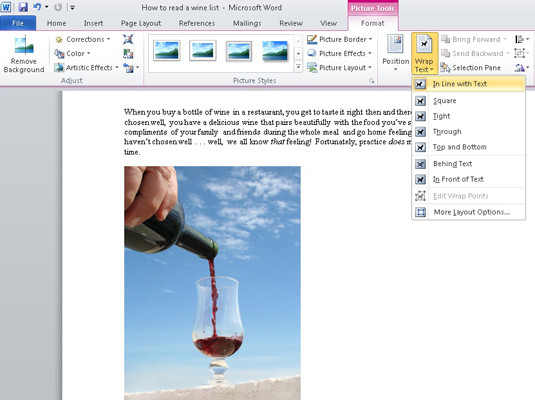
Lygioje su tekstu: vaizdas traktuojamas kaip tekstas – konkrečiai, kaip didelis, vienas simbolis. Vaizdas gali turėti tekstą prieš jį arba už jo, būti teksto pastraipos viduryje arba atskirai eilutėje. Redaguojant vaizdas lieka su tekstu, o linija, ant kurios yra vaizdas, padidina vertikalią erdvę, kad tilptų vaizdas.
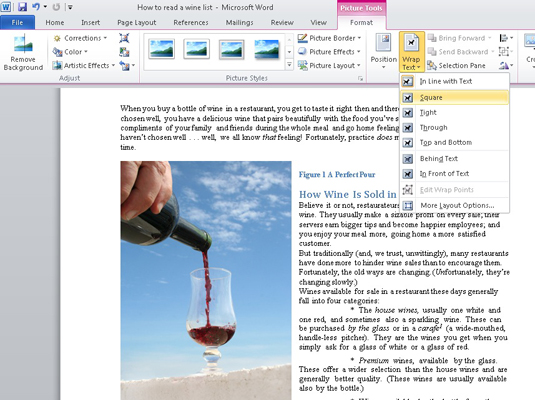
Kvadratas: vaizdas yra toje pačioje plokštumoje kaip tekstas, bet tekstas teka aplink vaizdą kvadrato raštu, neatsižvelgiant į vaizdo formą.
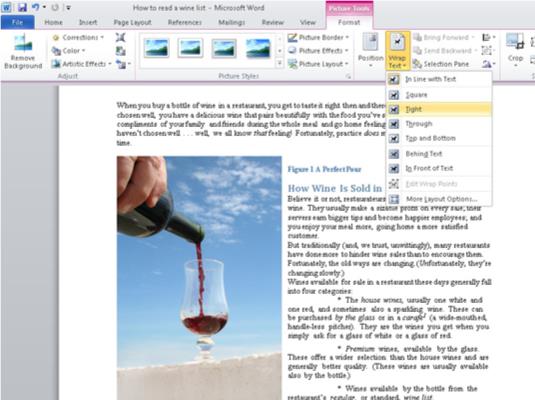
Įtemptas: tekstas teka aplink vaizdą ir apkabina jo formą.
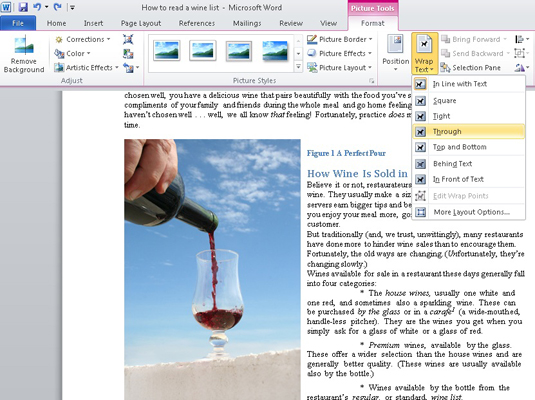
Per: tekstas eina aplink vaizdą kaip įmanoma geriau, panašiai kaip parinktį Tight.
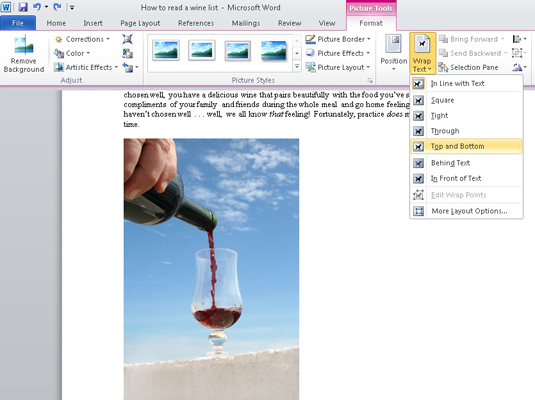
Viršuje ir apačioje: tekstas sustoja vaizdo viršuje ir tęsiasi po vaizdu.
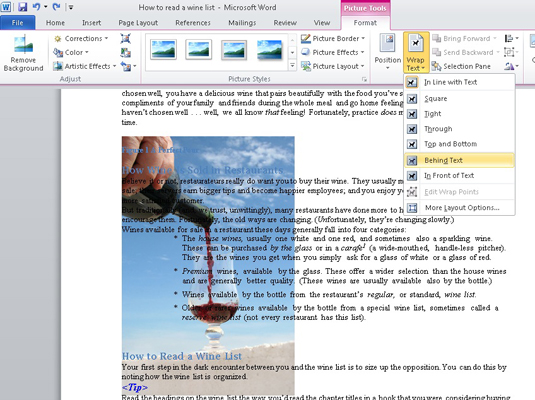
Už teksto: vaizdas plūduriuoja už teksto ir atrodo, kad vaizdas yra popieriaus dalis.
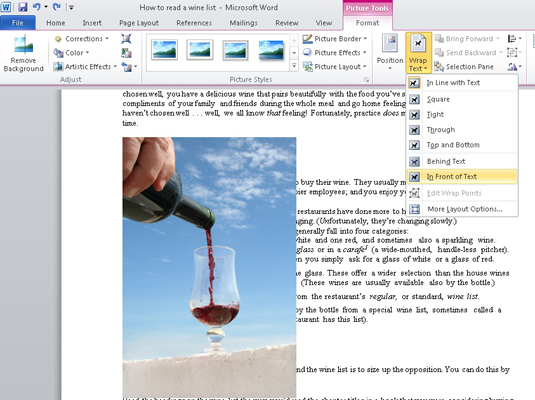
Prieš tekstą: vaizdas plūduriuoja ant teksto, kaip nuotrauka, numesta ant popieriaus.
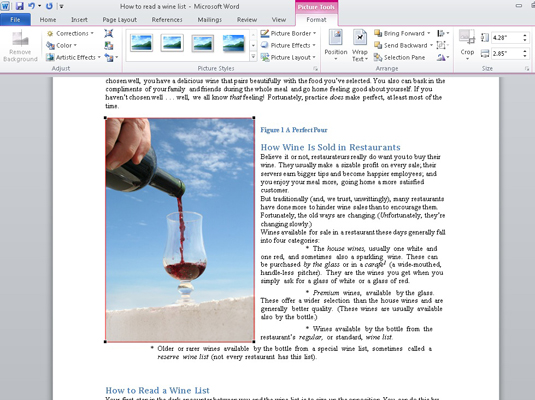
Redaguoti apvyniojimo taškus: galite konkrečiai valdyti, kaip tekstas apvyniojamas aplink vaizdą. Reguliuodami mažas rankenėles ir brūkšnines raudonas linijas galite padaryti teksto įvyniojimą taip griežtą ar kūrybišką, kaip norite. Žinoma, pasirinkus Tight parinktį, beveik tas pats.
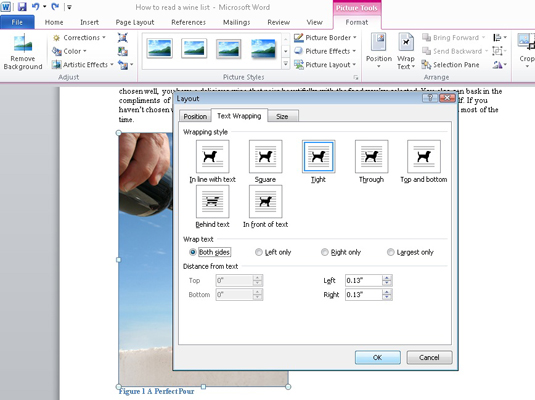
Pasirinkus daugiau išdėstymo parinkčių, iškviečiamas dialogo langas Išplėstinis išdėstymas, kuriame pateikiami pasirinktiniai vaizdo padėties valdikliai ir vyniojimo parinktys.
Kartais gali prireikti įterpti neįprastą simbolį į Word 2010 dokumentą. Perskaitykite, kaip lengvai tai padaryti su mūsų patarimais ir simbolių sąrašu.
„Excel 2010“ naudoja septynias logines funkcijas – IR, FALSE, IF, IFERROR, NOT, OR ir TRUE. Sužinokite, kaip naudoti šias funkcijas efektyviai.
Sužinokite, kaip paslėpti ir atskleisti stulpelius bei eilutes programoje „Excel 2016“. Šis patarimas padės sutaupyti laiko ir organizuoti savo darbalapius.
Išsamus vadovas, kaip apskaičiuoti slankiuosius vidurkius „Excel“ programoje, skirtas duomenų analizei ir orų prognozėms.
Sužinokite, kaip efektyviai nukopijuoti formules Excel 2016 programoje naudojant automatinio pildymo funkciją, kad pagreitintumėte darbo eigą.
Galite pabrėžti pasirinktus langelius „Excel 2010“ darbalapyje pakeisdami užpildymo spalvą arba pritaikydami ląstelėms šabloną ar gradiento efektą.
Dirbdami su laiko kortelėmis ir planuodami programą „Excel“, dažnai pravartu lengvai nustatyti bet kokias datas, kurios patenka į savaitgalius. Šiame straipsnyje pateikiami žingsniai, kaip naudoti sąlyginį formatavimą.
Sužinokite, kaip sukurti diagramas „Word“, „Excel“ ir „PowerPoint“ programose „Office 365“. Daugiau informacijos rasite LuckyTemplates.com.
„Excel“ suvestinės lentelės leidžia kurti <strong>pasirinktinius skaičiavimus</strong>, įtraukiant daug pusiau standartinių skaičiavimų. Šiame straipsnyje pateiksiu detalius nurodymus, kaip efektyviai naudoti šią funkciją.
Nesvarbu, ar dievinate, ar nekenčiate Word gebėjimo išjuokti jūsų kalbos gebėjimus, jūs turite galutinį sprendimą. Yra daug nustatymų ir parinkčių, leidžiančių valdyti „Word“ rašybos ir gramatikos tikrinimo įrankius.





